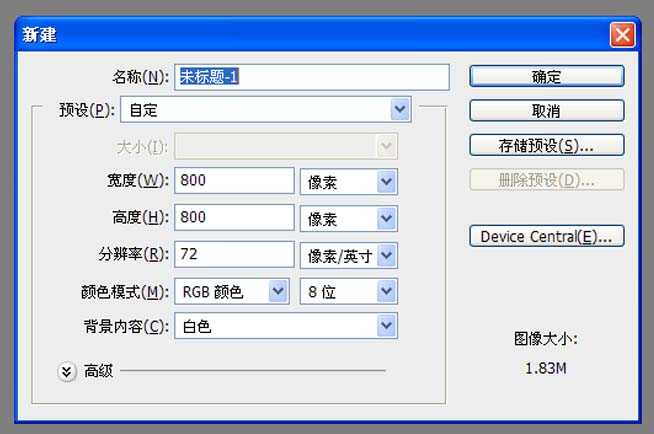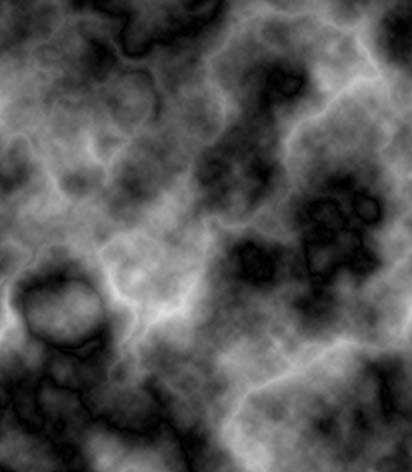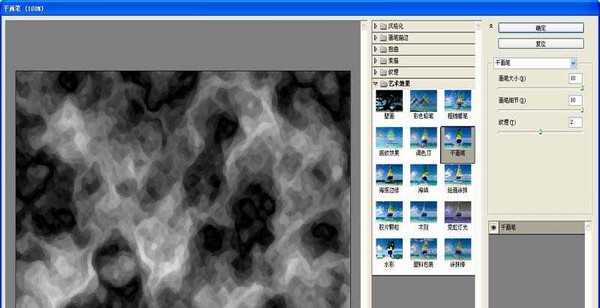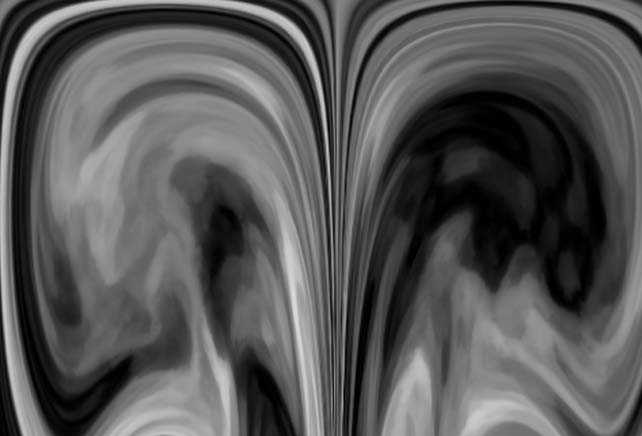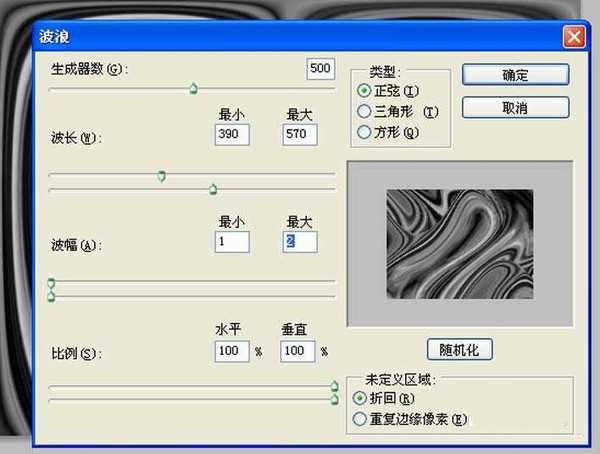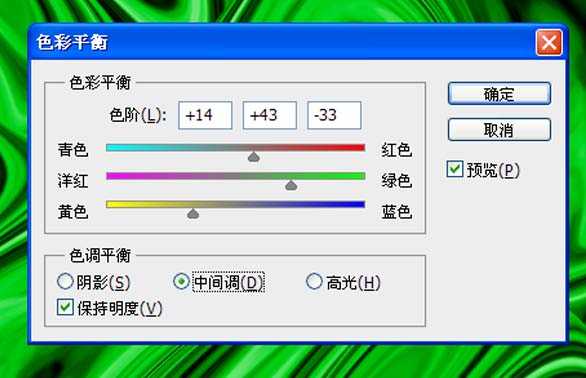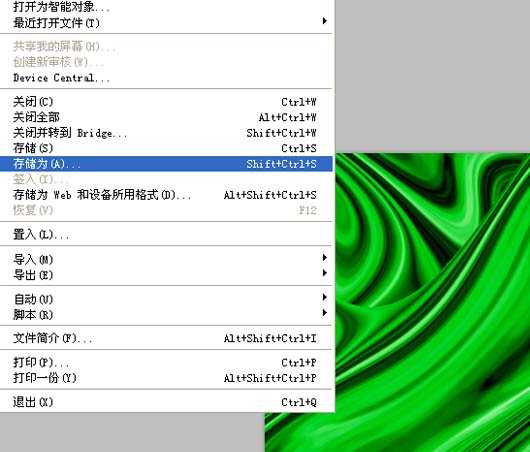利用photoshop cs5制作融化玻璃效果,主要利用滤镜效果,操作步骤比较繁琐,现在就把制作的步骤截图分享给大家,希望本经验能够起到抛砖引玉的作用,仅供参考使用。
- 软件名称:
- Adobe Photoshop 8.0 中文完整绿色版
- 软件大小:
- 150.1MB
- 更新时间:
- 2015-11-04立即下载
1、首先启动photoshop cs5,执行ctrl+n组合键,新建一个分辨率为72,背景颜色为白色,大小为800*600的文档。
2、新建图层1,按ctrl+delete组合键填充黑色,执行滤镜-渲染-分层云彩命令,执行ctrl+f组合键调整云彩效果。
3、执行滤镜-艺术效果-干画笔命令,在弹出的对话框中设置画笔大小为10.画笔细节为10,纹理为2点击确定按钮。
4、执行滤镜-扭曲-极坐标命令,在弹出的对话框中设置极坐标到平面坐标选项,点击确定按钮。
5、执行ctrl+f组合键多次调整极坐标效果,直至自己满意为止,查看效果变化。
6、执行滤镜-扭曲-波浪命令,在弹出的对话框中设置生成器数为500,波长为390-570,波幅为1-2,勾选折回点击确定按钮。
7、执行图像-调整-色相饱和度命令,在弹出的对话框中设置色相为120,饱和度为50,点击确定按钮。
8、执行图像-调整-色彩平衡命令,在弹出的对话框中可以根据自己的实际情况调整色彩,调整后点击确定按钮。
9、执行文件-存储为命令,在弹出的对话框中输入名称为“融化的玻璃”,保存在桌面上即可。
相关推荐:
ps怎么绘制一个透明的玻璃瓶?
PS怎么抠出黑色背景中的透明玻璃杯?
PS怎么制作漂亮的玻璃按钮? PS制作粉色透明按钮的教程
免责声明:本站资源来自互联网收集,仅供用于学习和交流,请遵循相关法律法规,本站一切资源不代表本站立场,如有侵权、后门、不妥请联系本站删除!
稳了!魔兽国服回归的3条重磅消息!官宣时间再确认!
昨天有一位朋友在大神群里分享,自己亚服账号被封号之后居然弹出了国服的封号信息对话框。
这里面让他访问的是一个国服的战网网址,com.cn和后面的zh都非常明白地表明这就是国服战网。
而他在复制这个网址并且进行登录之后,确实是网易的网址,也就是我们熟悉的停服之后国服发布的暴雪游戏产品运营到期开放退款的说明。这是一件比较奇怪的事情,因为以前都没有出现这样的情况,现在突然提示跳转到国服战网的网址,是不是说明了简体中文客户端已经开始进行更新了呢?
更新日志
- 好薇2024《兵哥哥》1:124K黄金母盘[WAV+CUE]
- 胡歌.2006-珍惜(EP)【步升大风】【FLAC分轨】
- 洪荣宏.2014-拼乎自己看【华特】【WAV+CUE】
- 伊能静.1999-从脆弱到勇敢1987-1996精选2CD【华纳】【WAV+CUE】
- 刘亮鹭《汽车DJ玩主》[WAV+CUE][1.1G]
- 张杰《最接近天堂的地方》天娱传媒[WAV+CUE][1.1G]
- 群星《2022年度发烧天碟》无损黑胶碟 2CD[WAV+CUE][1.4G]
- 罗文1983-罗文甄妮-射雕英雄传(纯银AMCD)[WAV+CUE]
- 群星《亚洲故事香港纯弦》雨果UPMAGCD2024[低速原抓WAV+CUE]
- 群星《经典咏流传》限量1:1母盘直刻[低速原抓WAV+CUE]
- 庾澄庆1993《老实情歌》福茂唱片[WAV+CUE][1G]
- 许巍《在别处》美卡首版[WAV+CUE][1G]
- 林子祥《单手拍掌》华纳香港版[WAV+CUE][1G]
- 郑秀文.1997-我们的主题曲【华纳】【WAV+CUE】
- 群星.2001-生命因爱动听电影原创音乐AVCD【MEDIA】【WAV+CUE】